Opdatering af firmwaren på d link-routeren. Forberedelser før montering
D-Link DIR-615 Wi-Fi-routeren (routersiden) er meget populær blandt købere, hvilket betyder, at instruktionerne til opdatering af firmwaren på D-Link DIR-615 vil være populære og relevante. God router, med et fremragende pris/kvalitetsforhold. Til organisation hjemme Wi-Fi netværk, er denne router bare perfekt.
Efter køb af en router (ikke kun DIR-615), kan den installeres forældet version software (firmware). Dette er ikke skræmmende, men før du sætter routeren op, er det bedst at opdatere firmwaren på den til ny version. Ja, og hvis din router allerede virker lang tid, så er det muligt, at en nyere version af firmwaren allerede er dukket op, og det er bedre at opdatere den. Eller du har bemærket nogle problemer i driften af internettet gennem routeren: hyppige netværksbrud, problemer med driften af visse funktioner osv.
Som jeg skrev ovenfor, hvis du lige har købt en router, så software Det er bedre at installere en ny. Hvis routeren virker og fungerer godt, og du ikke er særlig vidende om disse forhold, så er det bedre ikke at røre ved noget. Det virker, lad det virke. Men der er ikke noget skræmmende eller svært ved at opdatere software.
Ja, hvis du ikke følger instruktionerne, kan du gøre din router til en mursten. Også, hvis du allerede har konfigureret alt, skal du efter firmwaren genspecificere alle parametrene. Hvis du ikke er sikker på, at du kan gøre dette, så er det bedre at lade alt være som det er.
Ny firmware kan have mange forbedringer og nye funktioner, der vil have en god effekt på driften af routeren. Og måske dukker der nye funktioner op. Der kan også være et nyt design til kontrolpanelet.
Download firmware til D-Link DIR-615
Først og fremmest skal vi finde ud af revisionen (hardwareversion) vores router og download firmwaren til din computer.
Find ud af hardwareversionen af D-Link DIR-615
Tag din enhed og se på klistermærket, der er placeret i bunden. Modellen og hardwareversionen skal angives der. Det ser sådan ud:
Vi er interesserede i, hvad der står efter "Ver.:". I mit tilfælde hardwareversionen af enheden K1 (der kan også være K2, B, C, U osv.).
Vi husker hvilken hardwareversion vi har og går til D-Link-serveren ved at bruge linket http://ftp.dlink.ru/pub/Router/DIR-615/Firmware/. Der vælger vi vores version. I mit tilfælde er dette "K".
 Vælg om nødvendigt en anden undermappe.
Vælg om nødvendigt en anden undermappe.
 Dernæst ser vi, at mapperne normalt er der Gammel mappe (den indeholder gamle firmwareversioner), og beta-mappen (den kan indeholde firmware, der er under udvikling). Vi har ikke brug for disse mapper, men vi har brug for selve filen med filtypenavnet .bin og sådan noget som dette: 20140711_1343_DIR_615K1_2.5.4_sdk-master.bin. Denne fil er placeret ved siden af mapperne. Hvis du ser nærmere på filnavnet, kan du se hvilken router den er til, hvilken revision den er til, hvilken version og dato.
Dernæst ser vi, at mapperne normalt er der Gammel mappe (den indeholder gamle firmwareversioner), og beta-mappen (den kan indeholde firmware, der er under udvikling). Vi har ikke brug for disse mapper, men vi har brug for selve filen med filtypenavnet .bin og sådan noget som dette: 20140711_1343_DIR_615K1_2.5.4_sdk-master.bin. Denne fil er placeret ved siden af mapperne. Hvis du ser nærmere på filnavnet, kan du se hvilken router den er til, hvilken revision den er til, hvilken version og dato.
 Filen med den firmware, vi skal bruge, er på vores computer. Du kan starte selve softwareopdateringsprocessen.
Filen med den firmware, vi skal bruge, er på vores computer. Du kan starte selve softwareopdateringsprocessen.
Opdatering af firmwaren på DIR-615
Behov for at vide:
1. Sørg for, at den firmware, du downloader, er nøjagtigt egnet til din routermodel. Vær opmærksom på enhedens revision (Jeg skrev om dette ovenfor).
2. Du kan kun opdatere softwaren via et netværkskabel. Når du er tilsluttet via Wi-Fi, er dette ikke muligt.
3. Sluk ikke for routeren, mens den blinker. Pas på ikke at røre ved netledningen eller netværkskablet.
En anden sjov ting er, at DIR-615 har omkring 4 forskellige paneler ledelse. Jeg mener, de ser anderledes ud. Og skriv universelle instruktioner meget svært i forhold til. Indstillingerne der er de samme på alle enheder. Jeg vil prøve at vise de mest populære kontrolpaneler som eksempler.
Tilslut routeren til computeren via et netværkskabel (LAN)
Vi tager vores router og forbinder den til en computer (eller laptop) via et netværkskabel. Der skal medfølge et lille kabel med routeren. Hvis denne computer tidligere var forbundet via Wi-Fi, skal du sørge for at slukke trådløs forbindelse. Sørg for, at routeren kun er tilsluttet computeren via et netværkskabel.
Åbn en hvilken som helst browser, og skriv adressen i adresselinjen 192.168.0.1 . Lad os gå igennem det. Du bliver bedt om et login og en adgangskode for at få adgang til indstillingerne. Hvis du allerede har ændret dem, skal du angive dem, du har installeret. Hvis du ikke har ændret det, så indtast standard- admin Og admin.
Her er vi i kontrolpanelet på vores router. Nu skal vi bare uploade firmwaren. Hvis dine indstillinger ser mørke ud (såsom i skærmbilledet nedenfor), og klik derefter på knappen Avancerede indstillinger, derefter på fanen System klik på knappen højre og vælg Software opdatering.
 Hvis indstillingerne er lyse, så vælg på hovedsiden Konfigurer manuelt og gå derefter til fanen System Og Software opdatering.
Hvis indstillingerne er lyse, så vælg på hovedsiden Konfigurer manuelt og gå derefter til fanen System Og Software opdatering.
 Klik på knappen Anmeldelse... og vælg firmwarefilen på din computer. Klik på knappen Opdatering.
Klik på knappen Anmeldelse... og vælg firmwarefilen på din computer. Klik på knappen Opdatering.
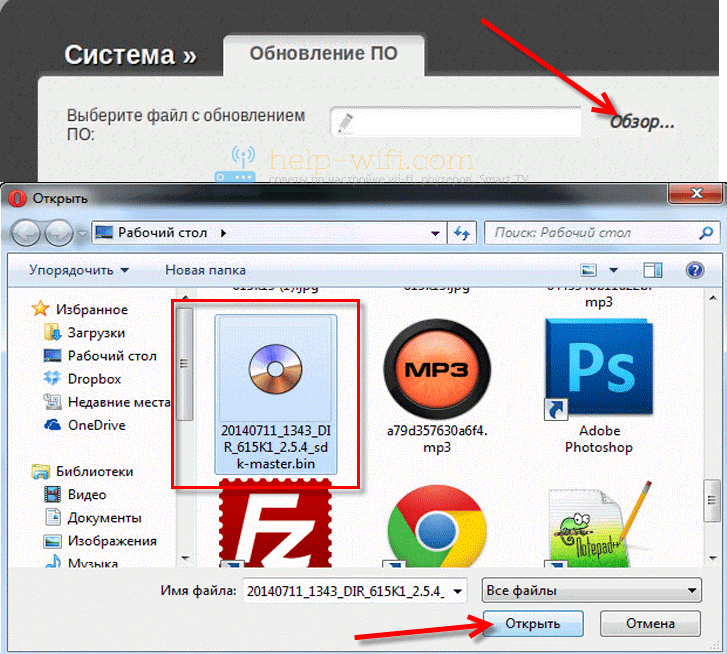
Eller sådan her:
 Filen vælges, og firmwareopdateringsprocessen startes. Opdateringsstatus vises, rør ikke ved noget. Vi venter, indtil routeren genstarter. Hvis noget fryser, er det okay. Vent 4 minutter, og opdater siden i din browser. Du skal se nyt panel kontroller og en anmodning om at ændre adgangskoden for at få adgang til indstillingerne. Du kan komme med dit eget brugernavn og adgangskode (bare skriv dem ned, så du ikke glemmer det), eller angiv den samme standard admin og admin.
Filen vælges, og firmwareopdateringsprocessen startes. Opdateringsstatus vises, rør ikke ved noget. Vi venter, indtil routeren genstarter. Hvis noget fryser, er det okay. Vent 4 minutter, og opdater siden i din browser. Du skal se nyt panel kontroller og en anmodning om at ændre adgangskoden for at få adgang til indstillingerne. Du kan komme med dit eget brugernavn og adgangskode (bare skriv dem ned, så du ikke glemmer det), eller angiv den samme standard admin og admin.
 Efter at have ændret disse data, kan du bruge dem til at gå ind i routerindstillingerne og konfigurere dem.
Efter at have ændret disse data, kan du bruge dem til at gå ind i routerindstillingerne og konfigurere dem.
Automatisk firmwareopdatering via internettet på D-Link
Hvis din router allerede er konfigureret til internet, så kan du opdatere firmwaren meget nemmere. Der er ingen grund til at søge efter og downloade firmwarefilen til din computer, routeren vil gøre alt selv.
Opmærksomhed. Hvis du ikke finder muligheden i dine routerindstillinger automatisk opdatering Softwaren eller dit kontrolpanel vil afvige fra det på skærmbillederne nedenfor, og opdater derefter først softwaren til den nyeste version på den måde, som jeg beskrev ovenfor.
Efter at have indtastet indstillinger D-Link router, kan du straks se en meddelelse, der indikerer, at der er en ny firmwareversion.

Der vises en advarselsmeddelelse, og firmwareopdateringsprocessen begynder. Under processen vises et vindue, der beder dig om at indtaste en adgangskode to gange for at indtaste routerindstillingerne. Kom med det og angiv det.
Efter opdatering af firmwaren kan kontrolpanelet ændre sig (hvor jeg ikke kan lide dette). For eksempel, efter at have opdateret min D-link DIR-615/A til version 2.5.20, ser alt sådan ud: 
I den nye version sker opdatering af firmwaren på D-Link sådan her:

Nå, hvorfor ikke lave en version af kontrolpanelet og simpelthen forbedre det. Det ville også være meget nemmere for almindelige brugere. Og der er meget forskellige instruktioner, og kontrolpanelerne passer ikke nogen steder.
Det er det, syningen af vores DIR-615 er blevet afsluttet med succes. Den har den nyeste version af softwaren installeret.
Hilsen, kære læsere!
Mange af dem, der spørger, hvordan det foregår firmware router D-Link, de mener DIR-300-modellen, hvilket ikke er overraskende - det er meget almindeligt blandt indenlandske brugere, og med udgivelsen af opdateringen fik det et andet liv. Derudover blev denne router ofte købt "som en load" sammen med takstpakker Beeline eller Dom.Ru, så når du skifter til en anden udbyder, er det en skam at smide arbejdsudstyr væk, det er bedre at installere den officielle software på det og fortsætte med at bruge det
Jeg har for nylig købt en mere avanceret analog, en wi-fi-router, til min samling. D-Link Dir-620 specifikt for at fortælle dig detaljeret om arbejde med routere fra dette firma. Dette er en universel model, der understøtter modemer og drev, så denne guide er også velegnet til ejere af D-Link DIR 320, 615, 2640U og andre modeller. Nå, det sidste kapitel af artiklen er afsat til at opdatere softwaren til selve D-Link DIR-300-routeren.
Automatisk søgning efter firmware til D-Link router
Generelt kan mange D-Link DIR-serie routere tjekke for firmwareopdateringer i automatisk tilstand, så du behøver ikke engang at downloade det manuelt. Hvis du tændte routeren for første gang (på http://192.168.0.1, log på "admin", indstil adgangskoden selv), så gå bare til afsnittet "System - Softwareopdatering", så det vil bede dig om D-Link servere nyeste firmware.
Som standard er elementet automatisk opdatering aktiveret i indstillingerne, så anmodningen sker. Hvis den ikke blev sendt, så klik på knappen "Søg efter opdateringer", så routeren kontakter serveren.
Efter at have modtaget oplysningerne, vil systemet bede dig om at bekræfte dine handlinger.

Vi er enige og venter cirka 5 minutter - i løbet af denne tid kan du ikke slukke for routeren og frakoble internetkablet fra den, ellers risikerer du at gøre den til en mursten.

Hvordan downloader man firmware til en D-Link DIR-router fra den officielle hjemmeside?
Hvis det af en eller anden grund ikke var muligt at opdatere routeren automatisk, for eksempel på grund af utilgængelighed fjernserver, og download derefter D-Link firmware DIR-300 kan installeres uafhængigt af det officielle websted dlink.ru. Der er en praktisk hurtig søgning— vælg din model fra rullelisten.

På beskrivelsessiden er vi interesserede i varen intern menu"Downloads".

En liste over firmwarefiler med en beskrivelse åbnes foretaget ændringer, men skynd dig ikke at downloade den nyeste version - først skal du finde ud af hardwareversionen af din router. For at gøre dette skal du tage den og vende den på hovedet - på bunden af etuiet er der et klistermærke med data om enheden. Vi leder efter H/W værdien her, altså HardWare - versionen af routerens hardware. Jeg har den kaldet A1, det vil sige jeg skal bruge en opgraderingsfil til D-Link DIR-620 A1 routeren.
Hun var ikke den første, men den anden på listen

Download det til din computer

Nu vender vi tilbage til administrationspanelet på routeren (bliv ikke overrasket, hvis du skal logge ind igen), til afsnittet "Softwareopdatering". Klik på knappen "Gennemse" og vælg den fil, du lige har gemt på din pc.

Og klik på knappen "Opdater" og vent på opdateringen - efter at have flashet firmwaren og genstartet wifi router D-Link vil arbejde på den nye softwareversion.
Sådan flasher du en D-Link Dir-300 router fra Beeline eller Dom.Ru
Download seneste officiel udgave Firmware til D-Link DIR-300-routeren kan downloades fra den officielle ftp-server. Vi går til det, en mappe med navnene på routermodeller åbnes.

Sørg for at se i instruktionerne eller mærkatet på D-Link-routerkassen for at se, hvilken revision din model har. Hvis du downloader noget andet end dit, stopper enheden med at fungere korrekt.
Det er betegnet med bogstaverne "H/W Ver.:". For eksempel, i eksemplet nedenfor er hardwarerevisionen "B7"

Nu finder vi en mappe med navnet på din model og revisionsnummer. Vi går ind i det og derefter ind i Firmware-mappen.

Vi finder filen med dit revisionsnummer, det vil sige, for mit eksempel vil det være en fil med endelsen .BIN, som har “B7” i navnet, for eksempel 20130220_1810_DIR_300NRUB7_1.4.8_sdk-master.bin. Jeg havde den i øvrigt i en anden undermappe, der hed B7.
Generelt så stien til min firmwarefil ud som http://ftp.dlink.ru/pub/Router/DIR-300_NRU/Firmware/B7/20130220_1810_DIR_300NRUB7_1.4.8_sdk-master.bin
Dernæst forbliver sagen lille. Vi vender tilbage til routerens administrationspanel, går til afsnittet "Vedligeholdelse" i den øverste navigation og vælger "Firmwareopdatering" til venstre. I underafsnittet "Firmaware Upgrade" skal du vælge firmwarefilen, klikke på "Upload" og vente, indtil den er anvendt. I dette tilfælde er det ønskeligt, at routeren tilsluttes computeren via et kabel.
På samme måde lige nedenfor kan du opdatere og sproggrænseflade admin panel, der tidligere har downloadet det fra deres hjemmeside.
Dette fuldender firmwaren til D-Link-routeren - den vil ikke længere være bundet til én operatør, såsom Beeline eller Dom.Ru, og den kan bruges til enhver forbindelse. God fornøjelse med at bruge det!

D-Link DIR-300NRU. Firmware fra Beeline. Sådan flasher du, og hvordan du ruller tilbage til native firmware.
Hvordan flasher man en D-Link DIR-300-router med brugerdefineret Beeline-firmware? Hvordan ruller man tilbage til native firmware?For det første anbefales det kraftigt, at du sætter dig ind i dette emne, og for det andet skal du sørge for, at du virkelig har en router D-Link DIR-300 B1-B4 (NRU)(B1-B4 er revisionsnummeret, du kan se på bagsiden router).
Download den mellemliggende firmware og upload den til routeren via webgrænsefladen (efter at du har downloadet firmwaren, nulstil om nødvendigt indstillingerne). Login til routerens webgrænseflade på standard firmware udføres på http://192.168.0.1. Når du uploadede denne firmware, holder routeren op med at "forstå" firmwaren form.bin, men den begynder at forstå firmwaren med udvidelsen .fwz, .fwz - firmware filformat til DIR-620 og mere. Også i denne firmware er der ingen akutmodtagelse, som blev brugt på den originale til at gendanne systemet.
Standard DIR-620-firmwarefilen har filtypenavnet .fwz og er et .tar.gz-arkiv, der indeholder billeder af Kernel- og RootFS-områderne, en liste over områder, der skal flashes, og et firmwarescript: ./runme - firmwarescript. Starter efter vellykket udpakning af arkivet på routeren, frigør routerens hukommelse ved at tømme kørende processer, starter proceduren til at blinke de områder, der er angivet i listefilen;
- ./img/list- liste over firmwareområder. Indeholder filnavne, der svarer til navnene på routerens flashhukommelsesområder. I standardfirmwaren indeholder den linjerne "Kernel", "RootFS";
- ./img/Kerne- router Linux OS kerne;
- ./img/RootFS - filsystem router. Mens du skaber af dette arkiv arealernes størrelse skal tages i betragtning. Kernel-filen må ikke være større end 917504 bytes (0xE0000), RootFS - ikke større end 7143424 bytes (0x6D0000). Integriteten af DIR-620-firmwaren kontrolleres, når arkivet på routeren pakkes ud.
det her
Hvorefter standardadgangskoderne og routerens IP-adresse blev ændret:
- Routeradresse - 192.168.1.1
- Brugernavn til adgang til webgrænsefladen - admin
- Adgangskoden til at få adgang til webgrænsefladen er admin
- Navn trådløst netværk(SSID) standard - beeline-router
- Standardadgangskoden til det trådløse netværk (Wi-Fi) er beeline2011

Lad os nu prøve at rulle tilbage til den oprindelige firmware (for eksempel kunne vi ikke lide Beeline-firmwaren). Download firmwaren DIR300B_FW205WWB01.bin til vores routerrevision. Sandt nok har vi downloadet det, men hvis du prøver at opdatere routeren lige nu med firmware i .bin-formatet, vil intet virke, fordi... faktisk med Beeline-firmware har vi DIR-620, som kun forstår .fwz-formatet (dvs. firmware i .tar.gz). Hvad skal man gøre i sådan en situation? Dette vil hjælpe os: Hustru-NG routers firmware (dsl/rtnl) - - . Wive-NG-RTNL-firmware til RT305x-enheder.
Download Wive-NG firmwaren til DIR-620 (da vores router nu kun forstår sådan firmware) fra linket - og upload den via webgrænsefladen. Glem ikke, at efter opdateringen er gennemført, vil routeradressen igen ændre sig til http://192.168.0.1 (!)
Men fra firmwaren Wive-NG-RTNL Du kan allerede hælde din egen. For at gøre dette, gå til Administration -> Administration, vælg vores fabriks firmware downloadet fra den officielle hjemmeside (DIR300B_FW205WWB01.bin). Efter at have blinket routeren, vender alt tilbage til den oprindelige tilstand. WiFi virker også. Efter det kan du sætte evt officiel firmware fra DLink, fx kl dette øjeblik dette er dir300b_v2.06_b9fe.bin .
Så endnu en gang, kort, instruktionerne til D-Link DIR-300 B1-B4 (NRU):
Sådan flasher du Beeline-firmwaren:- Download den mellemliggende firmware og upload den til routeren via webgrænsefladen (efter at du har downloadet firmwaren, nulstil om nødvendigt indstillingerne). Faktisk er denne firmware en samling af DIR-620 firmwaren til DIR-300 med det samme billedformat.
- Efter at have uploadet den mellemliggende firmware begyndte enheden at forstå .fwz-billedformatet (dir-620), men mistede forståelsen af .bin (det oprindelige billede af DIR-300) samt nødsituationer Webserver/ Skadestue bruges til bedring.
- Nu kan du uploade proprietær Beeline-firmware fra denne side. I skrivende stund nuværende version Firmwaren til hardwarerevision B1/B2/B3 var 1.2.117.
- Når firmwaren er blevet uploadet, vil login til routerens webgrænseflade være tilgængelig på http://192.168.1.1
- Vi indstiller netværkskortet til to IP-adresser 192.168.0.2 med en maske på 255.255.255.0 og 192.168.1.2 med en maske på 255.255.255.0. For at få adgang til webgrænsefladen før og efter firmwareopdateringen.
- Download firmwaren Wive-NG-RTNL til DIR-620 (da vores router nu kun forstår sådan firmware) via linket - og upload det via webgrænsefladen. Glem ikke, at Beeline-firmwaren har routerens standard-IP-adresse: http://192.168.1.1.
- Opmærksomhed! Glem ikke at pakke arkivet ud, før du opdaterer firmwaren.
- Download firmwaren DIR300B_FW205WWB01.bin fra den officielle FTP til vores revision af routeren.
- Men fra firmwaren Wive-NG-RTNL Du kan allerede hælde din egen. For at gøre dette, gå til Administration -> Management, vælg der vores fabriksfirmware, der er downloadet fra den officielle hjemmeside (bare i tilfælde af, et alternativt link til).
- Efter at have blinket routeren vender alt tilbage til sin oprindelige tilstand, WiFi fungerer også. Glem ikke, at webgrænsefladeadressen på den oprindelige firmware er http://192.168.0.1. Så, hvis du ønsker det, kan du installere den seneste officielle firmware fra DLink, da denne instruktion blev skrevet, var den dir300b_v2.06_b9fe.bin.
Trådløse Wi-Fi-routere produceret af D-Link har aldrig været kendetegnet ved god og stabil software. Generelt er mikroprogrammer Lingkas akilleshæl. Selv på dyre modeller Du kan støde på problemer forårsaget af dårlig ydeevne af en eller anden funktion eller generelt utilfredsstillende ydeevne af selve enheden. Hvad skal man så sige om budgetmodeller Winreless N150 og Wireless N300. Derfor, når du køber en D-Link DIR-router, anbefaler vi ikke kun, men anbefaler på det kraftigste, at du opdaterer modemmet eller routersoftwaren til den seneste tilgængelige version.
Der er ingen grund til at være særlig bange for at opdatere routerprogrammet - dette er en normal rutineprocedure. Producenten forbyder det ikke, så selvom der opstår en fejl under blink, kan du ændre det under garantien. I de fleste tilfælde vil konfigurationen heller ikke gå tabt, og du behøver ikke at konfigurere enheden igen.
Hvor kan man downloade firmware til Dlink DIR-routeren?!
Al software til D-Link modemer og routere er lagt ud på den officielle FTP-server. For at komme til det, skal du adresse bar Indtast adressen i din browser: ftp.dlink.ru. Klik Enter-knap og vi kommer til denne side:
Åbn mappen "pub", og gå til mappen "Router" i den. Rul listen til den ønskede model. I vores tilfælde, lad os tage DIR-300 som et eksempel.

Som du kan se, er der flere DIR-300 mapper her. Det er alt sammen fordi D-Link DIR-300 har omkring et dusin hardwareversioner (eller revisioner, som de kaldes). Samtidig passer firmwaren fra den ene revision slet ikke til den anden. Desuden kan routeren blive ude af drift, hvis du forsøger at genopfriske den med den forkerte firmware. For at undgå at lave en fejl og downloade programmet specifikt til din version af routeren, skal du vende det på hovedet og se omhyggeligt på klistermærket:

Der vil helt sikkert være en streg på det H/W Ver.- dette er hardwareversionen. Nu, under hensyntagen til dette, vælger vi den ønskede mappe og download filen fra firmwaren til din computer.
Det næste trin er at installere routersoftwareopdateringen. For at gøre dette skal du gå til webkonfiguratoren ved at indtaste routerens IP-adresse i søgefeltet. Efter autorisation kommer vi til hjemmeside. Her skal du vælge et afsnit System >>> Softwareopdatering:

Her skal du først klikke på knappen "Gennemse" og vælge filen med firmwaren til D-Dink DIR-300 routeren. Klik derefter på knappen “Opdater” og vent.Proceduren tager normalt 3-4 minutter, hvorefter du igen kommer til hovedgrænsefladesiden.
Et værktøj er blevet tilføjet til nogle softwareversioner automatisk firmware D-Link. Det hedder "Remote Update":

Alt er gjort enkelt - først skal du tjekke for opdateringer og derefter bare anvende indstillingerne. Hovedkravet er aktiv forbindelse til internettet.
Hvis din router har en ældre version af firmware, så kan webkonfiguratoren se sådan ud:

Alt er også meget enkelt her. Først skal du gå til "Avancerede indstillinger" og derefter vælge afsnittet "System":

Der vil være et underafsnit "Softwareopdatering". Klik på det, og du vil se dette vindue:

Klik på knappen "Gennemse" og indsæt D-Link-firmwaren i enheden. Klik på knappen "Opdater fra fil" og vent nu nyt program vil blive installeret.
I gammel version For DIR-300 og DIR-615 software kan der også være mulighed for automatisk blink:

I dette tilfælde skal du klikke på "Søg efter opdateringer" og derefter blot anvende indstillingerne. Softwaren vil blive kontrolleret og installeret i enhedens hukommelse. Efter 3-4 minutter genstarter den med den nye version.
Hej kære læsere af inforkomp-bloggen. Så, som du forstår fra artiklens titel, vil jeg i dag vende tilbage til emnet igen: indstillinger trådløst punkt adgang. For at være mere præcis vil jeg tale om: hvordan man flasher en router og hvorfor gør det. Jeg vil vise processen med at nulstille softwaren ved hjælp af et eksempel. Wi-Fi router Dlink Dir-300. Men hvis din routermodel er forskellig fra den, der er vist her, er det okay, selve processen er den samme, bortset fra at kun designet af indstillingsvinduet og navnet på menupunkterne vil afvige.
Hvorfor besluttede jeg at skrive specifikt om routerens firmware? Først og fremmest ideen om at skrive en artikel om router firmware opdatering, men jeg kunne ikke få det sammen og gøre det. Den anden grund er det På det sidste, mange venner begyndte at stille mig præcis dette spørgsmål: hvordan man flasher en router, hvad man skal trykke på og hvilken firmware man skal bruge.
Som regel forsøger mange brugere i første omgang at opdatere det. For eksempel, når jeg køber eller sætter en ny enhed op, tjekker jeg personligt firmwareversionen og opdaterer den om muligt til den nyeste version. Og ved du hvad, min router har sikkert virket i mere end et år nu og har aldrig frosset.
Jeg mener, at det er nødvendigt at opdatere firmwaren på routeren. Selve betydningen af opdateringer er, at når udviklere frigiver nye firmwareversioner, retter de alle de mangler og fejl, der kan opstå, når de arbejder med internettet og routeren. Desuden er processen med at blinke selve routeren meget let.
Derfor, hvis du har alvorlige problemer med Wi-Fi, så sørg for at læse artiklen og prøv at genopfriske din Wi-Fi-router.
Hvorfor genopfriske din router?
Nå, der kan være mange grunde til at flashe en router. Her er et par af dem:
- 1. Den mest almindelige årsag er opdatering af firmwaren for stabil drift af høj kvalitet Wi-Fi signal EN;
- 2. Ingen enhed modtager et Wi-Fi-signal;
- 3. Beskeden om, at smartphonen og computeren konstant er tændt;
- 4. Internetkabel indsat i WAN port ikke synlig eller identificerbar;
- 5. Wi-Fi-signalet forsvinder konstant og vises; etc.
Generelt er der simpelthen et stort antal typer problemer, som routerens firmware kan hjælpe dig med at håndtere.
Forberedelse og valg af firmware
VIGTIG!!!
- Vælg din firmware med omhu. Begå ikke en fejl ved at bestemme hardwareversionen af enheden;
- Afbryd internetkablet fra routeren, så kun strømforsyningen og forbindelsen til computeren efterlades;
- Du bør kun flashe routeren vha netværkskabel, som vi forbinder til enhver port på adgangspunktet (undtagen WAN), og den anden side til netværkskort computer. Opdater routersoftware fra ved hjælp af WiFi det er forbudt;
- Alle indstillinger, adgangskoder og logins vil blive nulstillet til fabriksindstillingerne. Hvad, efter opdateringen bliver du nødt til at konfigurere den igen;
- Sluk ikke for adgangspunktet, mens det blinker;
Nå, lad os starte med at bestemme routerrevisionen og downloade påkrævet firmware. For at finde ud af hardwareversionen skal vi vende enheden og se på klistermærket med teknisk information. Jeg har det " H/W Ver.: B5"og" F/W Ver.: 1.2.94"Derfor, for dem, der har samme revision eller B6, så download firmwaren her: link.

For dem, der har Dlink dir-300 NRU B7, download opdateringen fra dette link ved at vælge den nødvendige version. For ejere af routere med revision B1, B2, B3, download. Hvis du har en anden router, så gå hertil, og vælg enheden med den relevante revision på listen, der vises. Gå derefter til mappen " Firmware", hvori ligger nyeste version firmware i form af en "bin"-fil.

Nu, ved at klikke på filen, gemmer vi den på computeren.

Endnu en gang skal du være forsigtig, når du vælger firmwareversionen. For hvis du forsøger at installere den firmware, der kræves til revision B1-3 på en router med revision B5-7, kan det få den til at gå i stykker. Og det vil kun være muligt at gendanne dens funktionalitet i service Center efter at have betalt et vist beløb for det.
Firmware til D-Link Dir 300 router
Som altid, for enhver opsætning, skal du først bruge de tekniske data (adgangskode, login) angivet på mærkaten. Hvis du ved et uheld har glemt din adgangskode, skal du bruge den.

Webgrænsefladevinduet på vores enhed åbnes.

For at begynde at opdatere routerens firmware skal du gå til følgende punkter menu: " System» -> « Software opdatering».

I firmwareopdateringsmenuen skal du klikke på " Vælge"Vi bliver bedt om at finde den downloadede fil og åbne den. Hvis navnet vises ved siden af valgknappen, er alt i orden. For at starte processen, klik på " Opdatering».

Det eneste, der er tilbage, er at vente på, at firmwareopdateringen er færdig og genstarte routeren.

Næste gang du indtaster indstillingerne, skal du bruge standard adgangskode og tjek nuværende version VED.

Glem heller ikke, at alle indstillinger er forladt. Sørg derfor for ikke at glemme. Skriv kommentarer, hvis du har spørgsmål eller har brug for hjælp til at finde den rigtige firmware.
